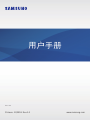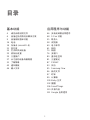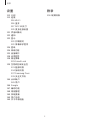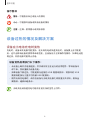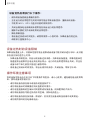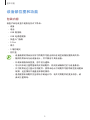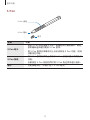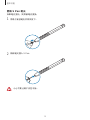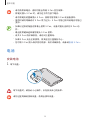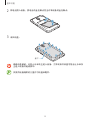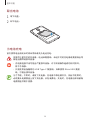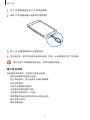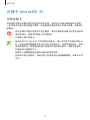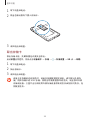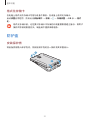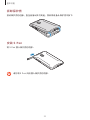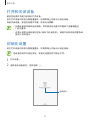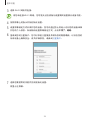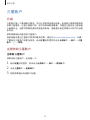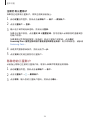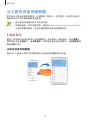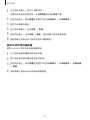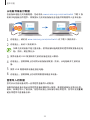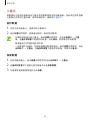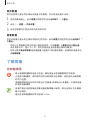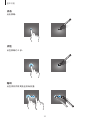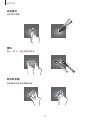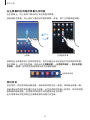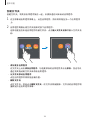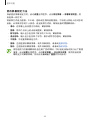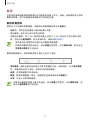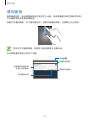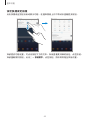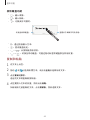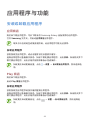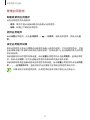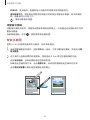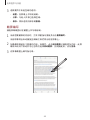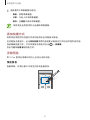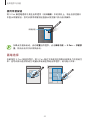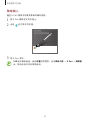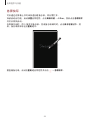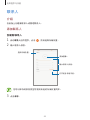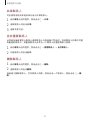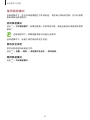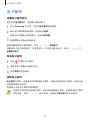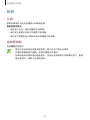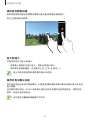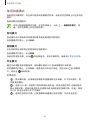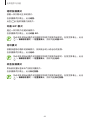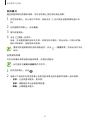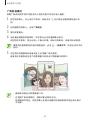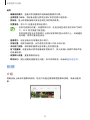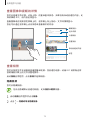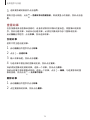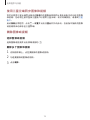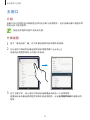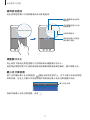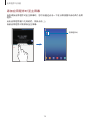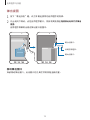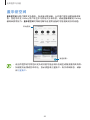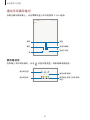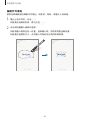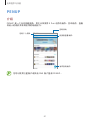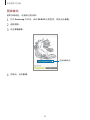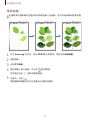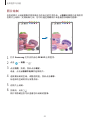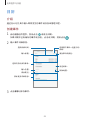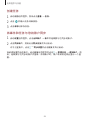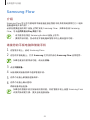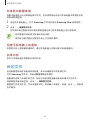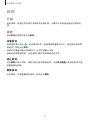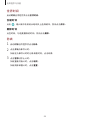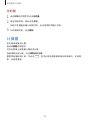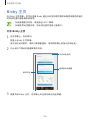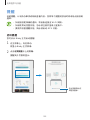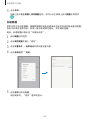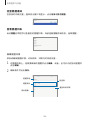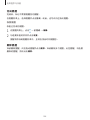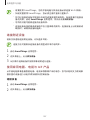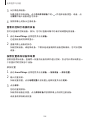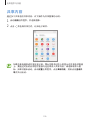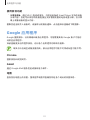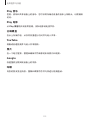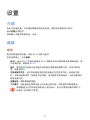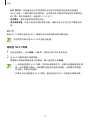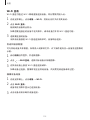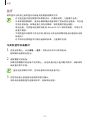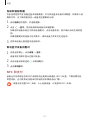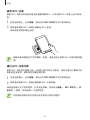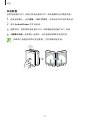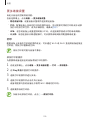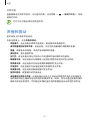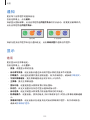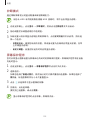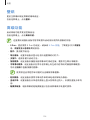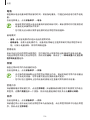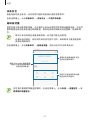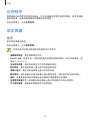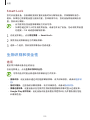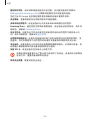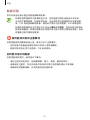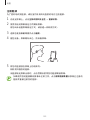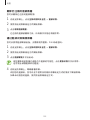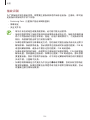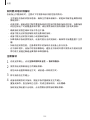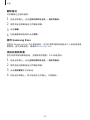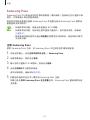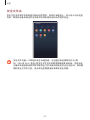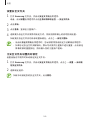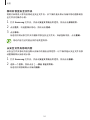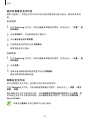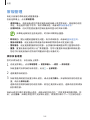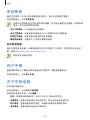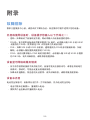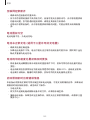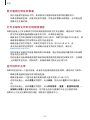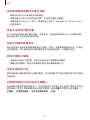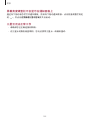2
目录
基本功能
4 请先阅读说明文件
6 设备过热的情况及解决方案
9 设备部位图和功能
14 电池
19 存储卡 (microSD 卡)
21 防护盒
23 打开和关闭设备
23 初始化设置
25 三星账户
27 从之前的设备传输数据
31 了解屏幕
42 通知面板
44 输入文本
应用程序与功能
46 安装或卸载应用程序
48 S Pen 功能
55 联系人
58 浏览器
60 电子邮件
61 相机
70 相册
76 多窗口
80 盖乐世空间
81 三星笔记
87 PENUP
93 日历
95 Samsung Flow
96 我的文件
97 时钟
99 计算器
100 Bixby 主页
102 提醒
106 SmartThings
110 共享内容
111 Google 应用程序

4
基本功能
请先阅读说明文件
使用设备之前,请阅读本说明书,以确保安全和正确使用。
•
描述基于设备的默认设定。
•
取决于地区、服务提供商、型号规格或设备的软件,有些内容可能会因设备而
有所不同。
•
高 CPU 和内存占用率的内容 (高质量内容) 会影响设备的整体性能。根据设备
的规格及所使用的环境,与该内容相关的应用程序可能无法正常工作。
•
对于由三星以外的提供商提供的应用程序所造成的性能问题,三星概不负责。
•
对于编辑注册表设定或修改操作系统软件所造成的性能问题或不兼容性,三星
概不负责。尝试定制操作系统可能导致您的设备或应用程序无法正常工作。
•
本设备中提供的软件、声源、墙纸、图像及其他媒体以授权方式供有限使用。
针对商业或其他用途抽取和使用这些资料将违反版权法。对于非法使用媒体导
致的法律问题,用户应完全负责。
•
随设备附带的默认应用程序随时可能更新,并可能在未经事先通知的情况下撤
消支持。如您对随设备附带的应用程
序有疑问,请联系三星服务中心。对于用
户安装的应用程序,请联系服务提供商。
•
修改设备的操作系统或安装非官方来源的软件,可能会导致设备发生故障并损
坏或丢失数据。这些操作违反三星许可协议,并将使您的保修失效。
•
根据地区或型号的不同,某些设备需要经联邦通信委员会
(FCC) 批准。如果
您的设备获得了 FCC 的批准,则您可以查看设备的 FCC ID。若要查看 FCC
ID,启动
设置
应用程序并点击
关于平板电脑
→
状态
。

基本功能
5
防水和防尘
您的设备支持防水和防尘。请仔细遵循这些提示以保持设备的防水和防尘性能。否
则可能会导致设备损坏。
•
请勿将设备浸入深度超过 1.5 米的清水中或使其在水中浸泡超过 30 分钟。如
果您将设备浸入清水以外的其他液体,例如盐水、去离子水或酒精饮料,液体
会以更快的速度进入设备。
•
请勿将设备暴露在流水中。
•
如果设备暴露在清水环境中,用干净的软布将其彻底擦干。如果设备暴露在其
他液体中,例如盐水、去离子水或酒精饮料,请立即用清水将设备冲洗干净并
用干净的软布将其彻底擦干。未遵循这些指示可能影响设备性能及外观。
•
如果设备浸到了水中,或话筒或扬声器被弄湿,在通话时,对方可能听不清您
说的话。使用前请用干布擦拭设备,并将其彻底擦干。
•
如果在水中使用设备,触摸屏及其他功能可能无法正常工作。
•
您的设备已在受控的条件进行测试,被证明在某些情况下具有防水和防尘的能
力 (符合如国际标准 IEC 60529 - 外壳
[IP 代码
] 提供的保护程度所述的 IP68
类要求;测试条件: 15-35 ºC,86-106 kPa,淡水,1.5 米,30 分钟)。尽管
已作出如上分类说明,但某些情况下仍然会造成设备损坏。

基本功能
6
指示图标
警告:可能伤及自己或他人的情况
小心:可能损坏设备或其他设备的情况
注意:注释、使用提示或附加信息
设备过热的情况及解决方案
设备在为电池充电时变热
充电时,设备和充电器可能变热。在无线充电或快速充电时,设备摸上去可能更
热。这不会影响设备的使用寿命或性能,且设备处于正常操作范围内。如果电池变
得过热,则充电器可能停止充电。
设备变热后请执行以下操作:
•
从设备上断开充电器连接,并关闭任何正在运行的应用程序。等待设备冷
却下来,然后重新为设备充电。
•
如果设备下部过热,可能是因为连接的 USB 数据线损坏。将损坏的 USB
数据线更换为三星许可的新 USB 数据线。
•
使用无线充电器时,请勿在设备与无线充电器之间放置无关材料,例如金
属物体、磁铁和磁条卡。
无线充电或快速充电功能仅在受支持的型号上可用。

基本功能
7
设备在使用时变热
当使用耗电量大的功能或应用程序,或长时间使用功能或应用程序时,设备可能会
因为电池消耗增加而暂时变热。请关闭任何正在运行的应用程序,并暂停使用设备
一小段时间。
以下是设备可能会过热的一些情况示例。根据您所使用的功能和应用程序,这些示
例可能不适用于您的型号。
•
购买后初始化设置或恢复数据时
•
下载大文件时
•
使用耗电量大的应用程序或长时间应用程序时
–
长时间玩高质量的游戏时
–
长时间录制视频时
–
使用最大亮度设置来播放视频时
–
连接至电视时
•
执行多任务时 (或在一个后台运行多个应用程序时)
–
使用多窗口时
–
录制视频的同时更新或安装应用程序时
–
视频通话过程中下载大文件时
–
使用导航应用程序的同时录制视频时
•
使用大量数据与云端、电子邮件或其他帐户同步时
•
将设备置于汽车中阳光直射的位置并使用导航应用程序时
•
使用移动热点或网络共享功能时
•
在信号较弱或无法接收信号的区域使用设备时
•
使用损坏的
USB 数据线为电池充电时
•
设备的多功能插孔损坏或接触液体、灰尘、金属粉末及铅笔芯等异物时
•
在漫游时

基本功能
8
设备变热后请执行以下操作:
•
保持将设备更新至最新的软件。
•
正在运行的应用程序之间的冲突可能会导致设备变热。重新启动设备。
•
不使用 Wi-Fi、GPS 与蓝牙功能时将其停用。
•
关闭会增加电池消耗或未使用但在后台运行的应用程序。
•
删除不必要的文件或未使用的应用程序。
•
降低屏幕亮度。
•
若设备过热或长时间发热,请暂停使用一小段时间。如果设备仍然过热,
请联系三星服务中心。
设备过热时的设备限制
如果设备温度上升,功能和性能可能会受限或者设备可能关闭以进行冷却。此功能
仅在受支持的型号上可用。
•
如果设备异常变热,则会出现设备过热消息。为降低设备温度,屏幕亮度和性
能速度将会受限并且电池充电将会停止。运行中的应用程序将会关闭,并且在
设备冷却下来之前您只能进行紧急呼叫。
•
若设备过热或长时间发热,将会出现关机消息。关闭设备,等待它冷却。
操作环境注意事项
您的设备可能会由于处于以下环境条件而变热。请小心使用,避免缩短电池使用寿
命、损坏设备或导致火灾。
•
请勿将设备存放在极冷或极热的温度条件下。
•
请勿将设备长时间暴露在阳光直射的环境中。
•
请勿在温度极高的区域长时间使用或存放设备,例如夏季的汽车内。
•
请勿将设备放在可能过热的任何区域,例如电热垫上。
•
请勿将设备存放在加热器、微波炉、炙热烹饪设备或高压容器中或其附近。
•
请勿使用损坏的充电器或电池。

基本功能
9
设备部位图和功能
包装内容
检查产品包装盒中是否包含以下用品:
•
设备
•
电池
•
USB 数据线
•
USB 电源适配器
•
快速入门指南
•
S Pen
•
镊子
•
S 笔的笔尖
•
防护盒
•
设备随附的用品及任何可用配件可能会因所在地区或服务提供商而异。
•
随附的用品专为此设备设计,并不兼容于其他设备。
•
外观和规格如有变更,恕不另行通知。
•
可以向本地三星零售商购买其他配件。购买前请确保它们与设备兼容。
•
只可使用经过三星认可的配件。使用未经认可的配件可能导致性能问题和
故障,这些情况不涵盖在保修范围内。
•
是否提供所有配件完全取决于制造公司。有关可用配件的更多信息,请
参阅三星网站。

基本功能
10
设备部位图
电源开关键
音量键
返回键
最近使用键
主页键(指纹识别传感器)
多功能插孔
(USB Type-C)
前置照相机
距离/光传感器
触摸屏
后置照相机
闪光
后盖
话筒
GPS 天线
NFC 天线
耳机插孔
话筒
扬声器

基本功能
11
请注意,不要将照相机镜头暴露于强烈的光源下,例如直射的阳光。若将照
相机镜头暴露于强烈的光源下,例如直射的阳光,相机图像传感器可能会受
损。受损的图像传感器是无法修复,且将导致相片中的圆或斑点。
•
以下情况可能造成连接问题和电池损耗:
–
将金属贴粘在设备的天线区域
–
为设备装上金属材料制成的保护盖
•
建议使用经过三星认可的屏幕保护装置。未经认可的屏幕保护装置可能
导致传感器故障。
•
请勿让屏幕配件遮盖住距离/光传感器区域,如屏幕保护盖或贴纸。否则
可能会导致传感器发生故障。
按键
按键 功能
电源开关键
•
紧按住以打开或关闭设备。
•
按下以打开或锁定屏幕。
最近使用键
•
按下以打开最近的应用程序的列表。
主页键
•
按下以在屏幕锁定时打开屏幕。
•
按下以返回主屏幕。
•
紧按住以启动
Google
。
返回键
•
按下以返回上一个屏幕。
•
按住以访问当前屏幕的附加选项。
音量键
•
按下以调整设备音量。

基本功能
12
S Pen
S Pen 按钮
S Pen 笔尖
镊子
名称 功能
S Pen 笔尖
•
使用 S Pen 以在屏幕上书写、绘画或执行触摸操作。最近
使用键和返回键可配合 S Pen 使用。
•
将 S Pen 悬停在屏幕项目上以访问其他 S Pen 功能,例如
浮窗预览功能。
S Pen 按钮
•
将 S Pen 悬停在屏幕上并按下 S Pen 按钮以显示浮窗指令
功能。
•
在紧按住 S Pen 按钮的同时将 S Pen 拖过项目进行选择。
镊子
•
在更换笔尖时,用镊子拔下 S Pen 笔尖。

基本功能
13
更换 S Pen 笔尖
如果笔尖变钝,则用新笔尖更换。
1
用镊子紧按笔尖并将其拔下。
2
将新笔尖插入 S Pen。
小心不要让镊子夹住手指。

基本功能
14
•
请勿再用旧笔尖。否则可能会导致 S Pen 发生故障。
•
将笔尖插入 S Pen 时,请勿过于用力按下笔尖。
•
请勿将笔尖的圆端插入 S Pen。否则可能导致 S Pen 或设备损坏。
•
使用时请勿弯曲或对 S Pen 用力过大。S Pen 可能已损坏或笔尖可能已
变形。
•
如果以过斜的角度在屏幕上使用 S Pen,设备可能无法识别 S Pen 动
作。
•
最近使用键和返回键可配合 S Pen 使用。
•
有关 S Pen 的详细信息,请访问三星网站。
•
如果 S Pen 无法正常使用,将其送往三星服务中心。
•
您可将 S Pen 插入保护壳的顶部。有关详细信息,请参阅安装 S Pen。
电池
安装电池
1
取下后盖。
取下后盖时,请务必小心操作,以免伤及自己的指甲。
请勿过度弯曲或扭转后盖。否则会损坏后盖。

基本功能
15
2
将电池插入设备,使电池的金色触点完全对准设备的金色触点。
3
装回后盖。
按下
确保后盖紧闭,以防止水和灰尘进入设备。打开或松开后盖可能会让水和灰
尘进入设备并造成损坏。
仅使用设备随附的三星许可后盖和配件。

基本功能
16
取出电池
1
取下后盖。
2
卸下电池。
为电池充电
首次使用电池前或长时间未用后请先为电池充电。
仅使用三星许可的充电器、电池和数据线。未经许可的充电器或数据线会导
致电池爆炸或损坏设备。
•
充电器连接不当可能会严重损坏设备。对于因误操作造成的任何损坏,
将不予保修。
•
只能使用设备随附的 USB Type-C 数据线。如果使用 Micro USB 数据
线,可能会损坏设备。
为了节能,不用时,请拔下充电器。充电器不带电源开关,因此不使用时,
必须要从电源插座上拔下充电器,以免浪费电。充电时,充电器应保持紧贴
电源插座并易于拔插。

基本功能
17
1
将 USB 数据线连接至 USB 电源适配器。
2
请将 USB 数据线插入设备的多功能插孔。
3
将 USB 电源适配器插入电源插座中。
4
完全充电后,断开充电器与设备的连接。然后,从电源插座中拔下充电器。
请勿在取下充电器前取出电池。否则可能损坏设备。
减少电池消耗
设备提供各种选项,可助您节省电池电量。
•
使用设备维护功能优化设备。
•
在不用设备时,按下电源开关键关闭屏幕。
•
启动省电模式。
•
关闭不必要的应用程序。
•
不在使用时取消蓝牙功能。
•
不在使用时取消 Wi-Fi 功能。
•
停用需要同步的应用程序的自动同步功能。
•
减少背景灯时间。
•
降低屏幕亮度。

基本功能
18
电池充电提示和注意事项
•
电池电量不足时,电池图标显示为空。
•
如果电池完全放电,连接充电器时,设备将无法立即开启。开启设备前,让电
量耗尽的电池先充电几分钟。
•
如果一次使用多个应用程序、使用网络应用程序或需要连接至其他设备的应用
程序,电池将会快速耗尽。为避免在数据传输期间断电,应在电池完全充电后
使用这些应用程序。
•
使用充电器以外的电源,例如电脑,由于电流较低,因此充电速度可能会较
慢。
•
虽然在充电时可以使用设备,但这可能会延长电池完全充电的时间。
•
如果充电时设备的电源电压不稳定,触摸屏可能无法正常工作。这时,请从设
备上拔下充电器。
•
充电时,设备和充电器可能变热。这属于正常情况,不会影响设备的使用寿命
或性能。如果电池比平常更热,则充电器可能停止充电。
•
如果在多功能插孔潮湿时给设备充电,可能会损坏设备。给设备充电前要确保
多功能插孔完全干燥。
•
如果设备无法正常充电,请将设备和充电器送至三星服务中心。

基本功能
19
存储卡 (microSD 卡)
安装存储卡
您设备的存储卡容量可能与其他型号有所不同,且取决于存储卡的制造商与类型,
一些存储卡可能与您的设备不兼容。如欲查看您设备的最大存储卡容量,请参阅三
星网站。
•
有些存储卡可能与设备并不完全兼容。使用不兼容的存储卡可能会损坏设
备或存储卡,或损坏存储在卡中的数据。
•
正面朝上插入存储卡。
•
设备支持 FAT 和 exFAT 文件系统的存储卡。插入不同文件系统格式的卡
时,设备会要求重新格式化该卡或无法识别该卡。如欲使用存储卡,您必
须将其格式化。如果您的设备无法格式化或识别存储卡,请联系存储卡
制造商或三星服务中心。
•
频繁写入和删除数据会缩短存储卡的使用寿命。
•
将存储卡插入设备时,存储卡的文件目录将出现在
我的文件
→
SD 卡
文件
夹中。

基本功能
20
1
取下后盖和电池。
2
将金色触点面向下插入存储卡。
3
装回电池和后盖。
取出存储卡
取出存储卡前,先解除固定以便安全取出。
启动设置应用程序,然后点击设备维护
→
存储
→
→
存储设置
→
SD 卡
→
卸载。
1
取下后盖和电池。
2
抽出存储卡。
3
装回电池和后盖。
设备正在传输或访问信息时,或者在传输数据刚完成后,请勿取出外部存
储,例如存储卡或 USB 存储。否则会导致数据损坏或丢失,或会损坏外部
存储或设备。三星不会为因误用外部存储设备导致的丢失承担任何责任,包
括数据丢失。
ページが読み込まれています...
ページが読み込まれています...
ページが読み込まれています...
ページが読み込まれています...
ページが読み込まれています...
ページが読み込まれています...
ページが読み込まれています...
ページが読み込まれています...
ページが読み込まれています...
ページが読み込まれています...
ページが読み込まれています...
ページが読み込まれています...
ページが読み込まれています...
ページが読み込まれています...
ページが読み込まれています...
ページが読み込まれています...
ページが読み込まれています...
ページが読み込まれています...
ページが読み込まれています...
ページが読み込まれています...
ページが読み込まれています...
ページが読み込まれています...
ページが読み込まれています...
ページが読み込まれています...
ページが読み込まれています...
ページが読み込まれています...
ページが読み込まれています...
ページが読み込まれています...
ページが読み込まれています...
ページが読み込まれています...
ページが読み込まれています...
ページが読み込まれています...
ページが読み込まれています...
ページが読み込まれています...
ページが読み込まれています...
ページが読み込まれています...
ページが読み込まれています...
ページが読み込まれています...
ページが読み込まれています...
ページが読み込まれています...
ページが読み込まれています...
ページが読み込まれています...
ページが読み込まれています...
ページが読み込まれています...
ページが読み込まれています...
ページが読み込まれています...
ページが読み込まれています...
ページが読み込まれています...
ページが読み込まれています...
ページが読み込まれています...
ページが読み込まれています...
ページが読み込まれています...
ページが読み込まれています...
ページが読み込まれています...
ページが読み込まれています...
ページが読み込まれています...
ページが読み込まれています...
ページが読み込まれています...
ページが読み込まれています...
ページが読み込まれています...
ページが読み込まれています...
ページが読み込まれています...
ページが読み込まれています...
ページが読み込まれています...
ページが読み込まれています...
ページが読み込まれています...
ページが読み込まれています...
ページが読み込まれています...
ページが読み込まれています...
ページが読み込まれています...
ページが読み込まれています...
ページが読み込まれています...
ページが読み込まれています...
ページが読み込まれています...
ページが読み込まれています...
ページが読み込まれています...
ページが読み込まれています...
ページが読み込まれています...
ページが読み込まれています...
ページが読み込まれています...
ページが読み込まれています...
ページが読み込まれています...
ページが読み込まれています...
ページが読み込まれています...
ページが読み込まれています...
ページが読み込まれています...
ページが読み込まれています...
ページが読み込まれています...
ページが読み込まれています...
ページが読み込まれています...
ページが読み込まれています...
ページが読み込まれています...
ページが読み込まれています...
ページが読み込まれています...
ページが読み込まれています...
ページが読み込まれています...
ページが読み込まれています...
ページが読み込まれています...
ページが読み込まれています...
ページが読み込まれています...
ページが読み込まれています...
ページが読み込まれています...
ページが読み込まれています...
ページが読み込まれています...
ページが読み込まれています...
ページが読み込まれています...
ページが読み込まれています...
ページが読み込まれています...
ページが読み込まれています...
ページが読み込まれています...
ページが読み込まれています...
ページが読み込まれています...
ページが読み込まれています...
ページが読み込まれています...
ページが読み込まれています...
ページが読み込まれています...
ページが読み込まれています...
ページが読み込まれています...
ページが読み込まれています...
ページが読み込まれています...
ページが読み込まれています...
ページが読み込まれています...
ページが読み込まれています...
ページが読み込まれています...
ページが読み込まれています...
ページが読み込まれています...
ページが読み込まれています...
ページが読み込まれています...
ページが読み込まれています...
ページが読み込まれています...
ページが読み込まれています...
ページが読み込まれています...
ページが読み込まれています...
ページが読み込まれています...
ページが読み込まれています...
ページが読み込まれています...
-
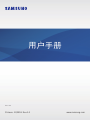 1
1
-
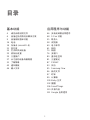 2
2
-
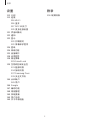 3
3
-
 4
4
-
 5
5
-
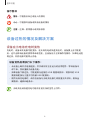 6
6
-
 7
7
-
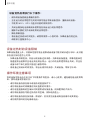 8
8
-
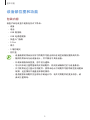 9
9
-
 10
10
-
 11
11
-
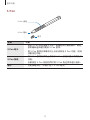 12
12
-
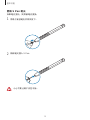 13
13
-
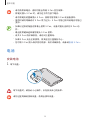 14
14
-
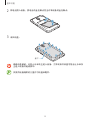 15
15
-
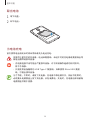 16
16
-
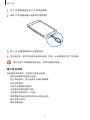 17
17
-
 18
18
-
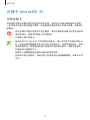 19
19
-
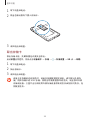 20
20
-
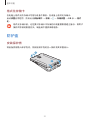 21
21
-
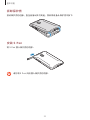 22
22
-
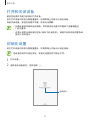 23
23
-
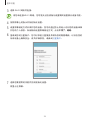 24
24
-
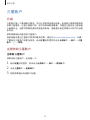 25
25
-
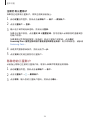 26
26
-
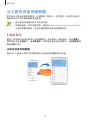 27
27
-
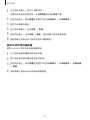 28
28
-
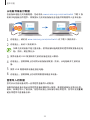 29
29
-
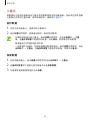 30
30
-
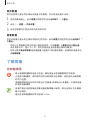 31
31
-
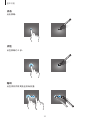 32
32
-
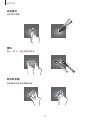 33
33
-
 34
34
-
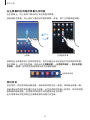 35
35
-
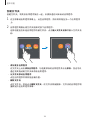 36
36
-
 37
37
-
 38
38
-
 39
39
-
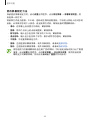 40
40
-
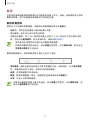 41
41
-
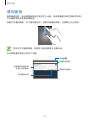 42
42
-
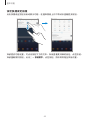 43
43
-
 44
44
-
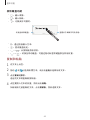 45
45
-
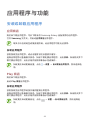 46
46
-
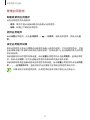 47
47
-
 48
48
-
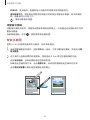 49
49
-
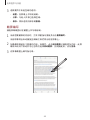 50
50
-
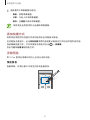 51
51
-
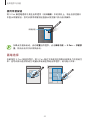 52
52
-
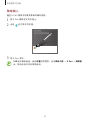 53
53
-
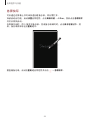 54
54
-
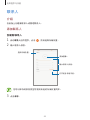 55
55
-
 56
56
-
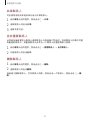 57
57
-
 58
58
-
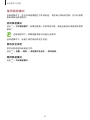 59
59
-
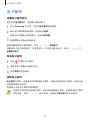 60
60
-
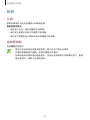 61
61
-
 62
62
-
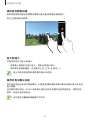 63
63
-
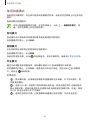 64
64
-
 65
65
-
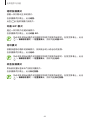 66
66
-
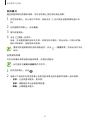 67
67
-
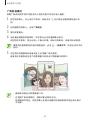 68
68
-
 69
69
-
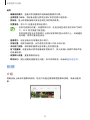 70
70
-
 71
71
-
 72
72
-
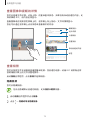 73
73
-
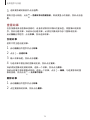 74
74
-
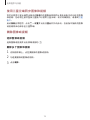 75
75
-
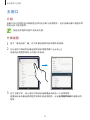 76
76
-
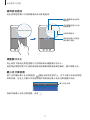 77
77
-
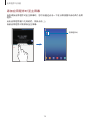 78
78
-
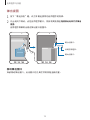 79
79
-
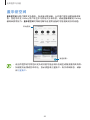 80
80
-
 81
81
-
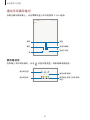 82
82
-
 83
83
-
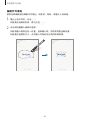 84
84
-
 85
85
-
 86
86
-
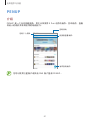 87
87
-
 88
88
-
 89
89
-
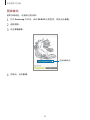 90
90
-
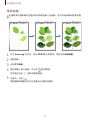 91
91
-
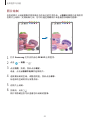 92
92
-
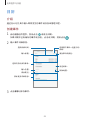 93
93
-
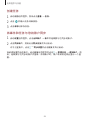 94
94
-
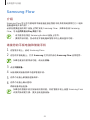 95
95
-
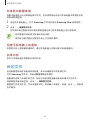 96
96
-
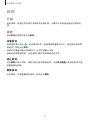 97
97
-
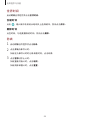 98
98
-
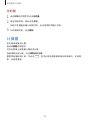 99
99
-
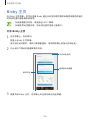 100
100
-
 101
101
-
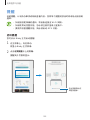 102
102
-
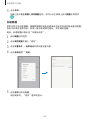 103
103
-
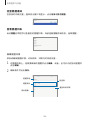 104
104
-
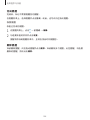 105
105
-
 106
106
-
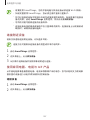 107
107
-
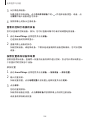 108
108
-
 109
109
-
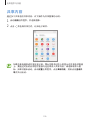 110
110
-
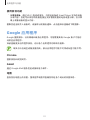 111
111
-
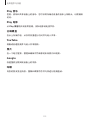 112
112
-
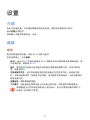 113
113
-
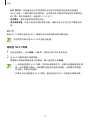 114
114
-
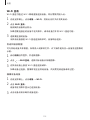 115
115
-
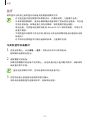 116
116
-
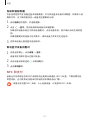 117
117
-
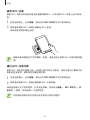 118
118
-
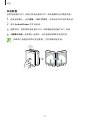 119
119
-
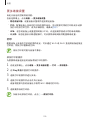 120
120
-
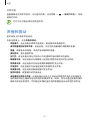 121
121
-
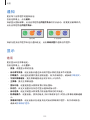 122
122
-
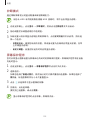 123
123
-
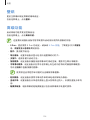 124
124
-
 125
125
-
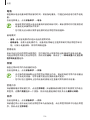 126
126
-
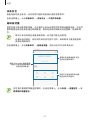 127
127
-
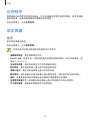 128
128
-
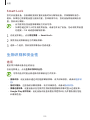 129
129
-
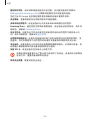 130
130
-
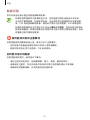 131
131
-
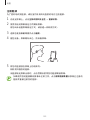 132
132
-
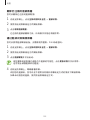 133
133
-
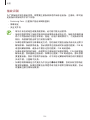 134
134
-
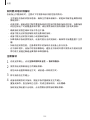 135
135
-
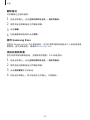 136
136
-
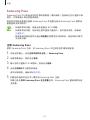 137
137
-
 138
138
-
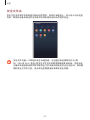 139
139
-
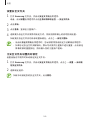 140
140
-
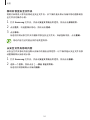 141
141
-
 142
142
-
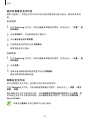 143
143
-
 144
144
-
 145
145
-
 146
146
-
 147
147
-
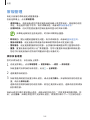 148
148
-
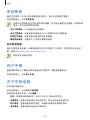 149
149
-
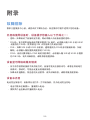 150
150
-
 151
151
-
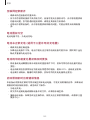 152
152
-
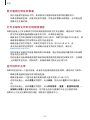 153
153
-
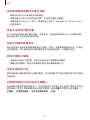 154
154
-
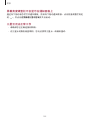 155
155
-
 156
156